今天想要跟大家分享一下關於 DAW 軟體中幾個重要的視窗,並以 Studio One 3 當做範例軟體來輔助說明。(Studio One 是一套比較新的 DAW 軟體,集結了許多前輩們的功能,只要簡單拖移滑鼠就可以進行編輯,有興趣的朋友可以試試看~)
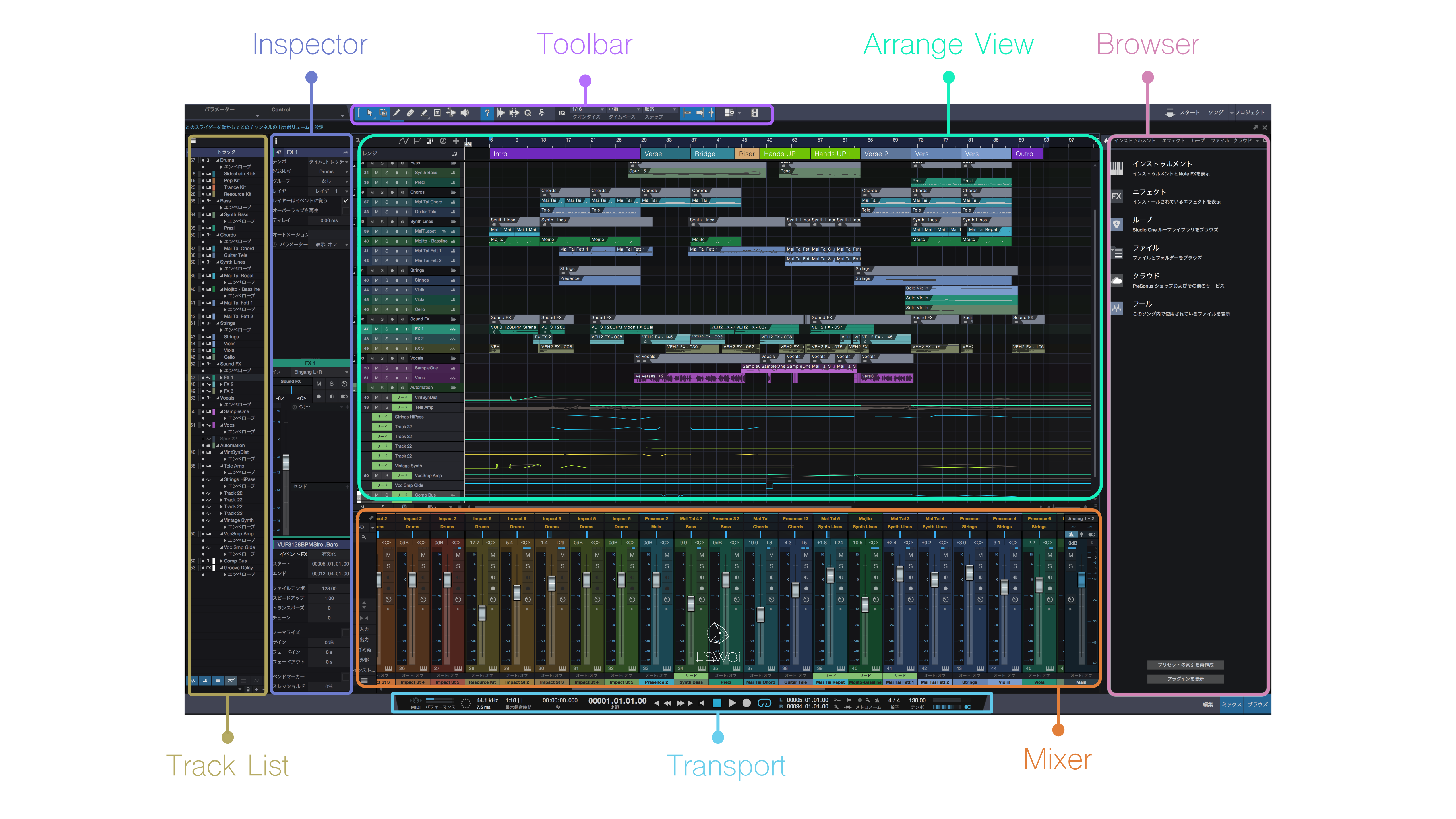
本篇目錄
Arrange View / 編曲視窗
編曲視窗是方便我們在編曲時可以一覽歌曲架構的一個 “總覽視窗”。在該視窗中我們可以看到所有的 “事件”( 註1 ),方便我們進行編輯、剪接、黏貼、複製、更換不同事件的位置。
同時在編曲視窗中也可以看到歌曲中所有的 Audio Track 、Instrument Track 、Automation Track 並排在視窗中,並依照自己的需求排列顯示的順序、整理歸類。
註1:Studio One 中的所有 Audio 、MIDI 片段都稱作 Event
Toolbar / 各式快捷工具
在 Studio One 3 中我們可以透過鍵盤上的數字鍵( 1~8 )來切換工具、進行編輯。在工具列旁邊也有 “網格設定” 以及 “量化工具” 可供使用。
Transport / 播放、錄音、快進、快退..相關選單
DAW 播放與錄音時的主要控制選單。在左方有 CPU 與 硬碟 負荷量表,以及目前歌曲取樣率..等相關資訊;在右方則有 Locator、節拍器..等相關設定。
Track List / 軌道清單:快捷命令鍵 須自行設定
在此欄位種會顯示該歌曲專案中的所有軌道清單,使用者可以透過滑鼠點按、拖移的方式操作控制是否要顯示某些軌道;方便我們在分類編輯時,可獲得較好的檢視方式(註2)。
註2:有點像 Adobe 的圖層顯示模式一樣,可以自行勾選想要或不想要顯示的軌道進行顯示、或是隱藏。
Inspector / 檢視視窗 :快捷命令鍵 F4
和 Logic Pro 的檢視視窗的功能有點相似,主要是用來檢視、確認目前所選取的 “音軌” 或是 “事件” 參數、並可針對部分參數進行設定。
在 Studio One 中的 Inspector 可以剪分成三個部分:
- 上層: Time Stretching 和 Delay 、以及自動化參數的相設定。
- 中層:該音軌的輸入以及輸出設定、以 效果插件、Console.. 等相關設定。
- 下層:Arrange View 中所選取的事件參數設定。
Mixer / 混音視窗 :快捷命令鍵 F3
在混音視窗中我們可以看到所有軌道的 Fader ( 音量推桿 )、Meter ( 聲音量表) 、Pan ( 左右聲道的控制) 以及所安插的 Effect Plug-in ( 效果插件 );同時還可以在 Mixer 視窗的左側看到當前 Song ( 歌曲專案 ) 所使用的 Instrument ( 軟體樂器插件 )、以及目前連接的所有外接 MIDI 設備( 如 MIDI 鍵盤、MASCHINE .. 等器材)。
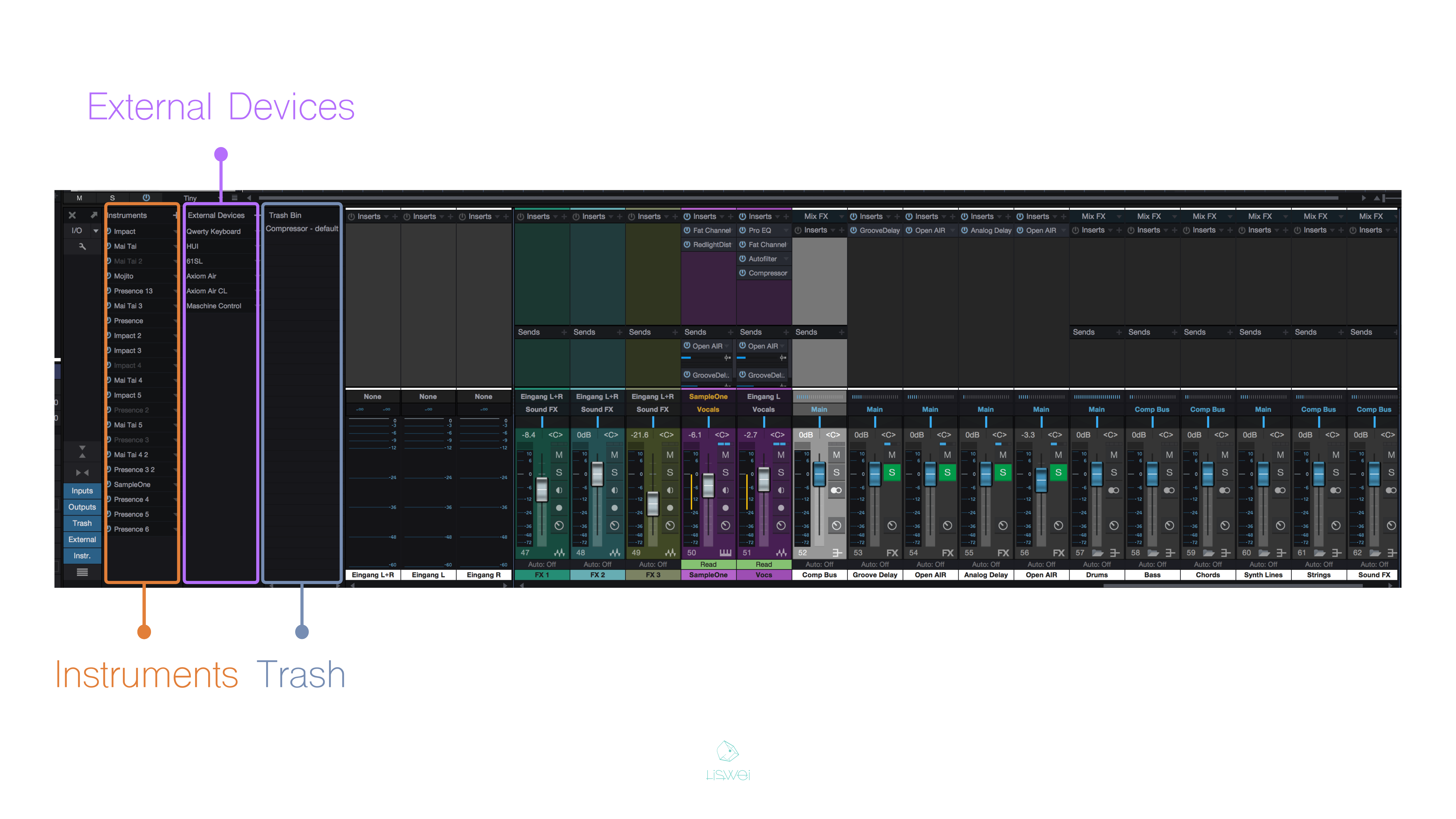
Browser / 瀏覽視窗 :快捷命令鍵 F5
在瀏覽視窗中你可以按 F6〜F10 來切換 Instruments 、Effects 、Loop、Files 、Cloud、 Pool ..等視窗。
Instruments:軟體樂器視窗。在此瀏覽視窗中我們可以檢視所有已安裝的虛擬樂器插件。
- Effects:效果插件視窗。在此瀏覽視窗中我們可以檢視所有已安裝的效果器插件。
- Loops:循環樂句視窗。在此視窗中我們可以透過不同的資料夾檢視模式、或是利用搜尋、標籤分類..等方式來尋找所需的 MIDI 或是 Audio “循環樂句”,進行拼貼或是修改的動作。
- Files:檔案總管視窗。在此視窗中我們可以瀏覽電腦內所有的檔案,將需要的檔案直接拖移到 Song 的編曲視窗中。
- Cloud:雲端瀏覽視窗。可以連接 SoundCloud 帳號,進行上傳或是下載音樂檔案,或是登入 PreSonus Shop 以及 PreSonus Exchange 購買 “音色”、”效果插件“ 或是上網與同好交換 Plug-ins 設定。
- Pool:專案音頻資料瀏覽視窗。此視窗中可以檢視目前歌曲中所有匯入或是錄製過的音頻文件檔案。
下載免費的 Studio One 編曲、錄音軟體
感謝你的閱讀及分享
以上就是 Studio One 的基本界面介紹,如果你是剛接觸 DAW 軟體的朋友,希望上述的說明能夠幫助到你。如果覺得我們網站的資訊還不錯的話,也歡迎到我們的 Facebook 專頁按讚、或是將喜歡的文章分享給身邊有需要的朋友。
另外,如果你是第一次來到這個網站,歡迎你訂閱我們的免費數位音樂雜誌,這樣一來未來只要我們的網站一有更新,你就可以收到最新的數位音樂資訊;同時還可以收到幾本我所撰寫的電子書~
本文相關連結
Studio One 3 軟體音源 與 MIDI Loop 的安裝下載辦法
如何設定你的 Studio One 與 Logic Pro X 的快捷指令熱鍵














